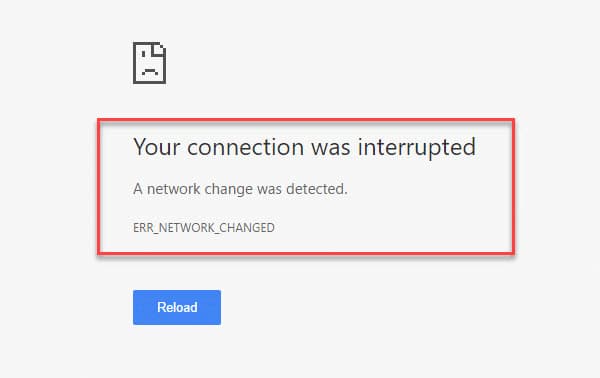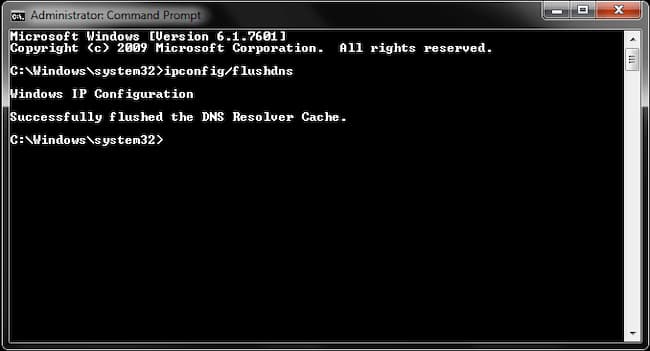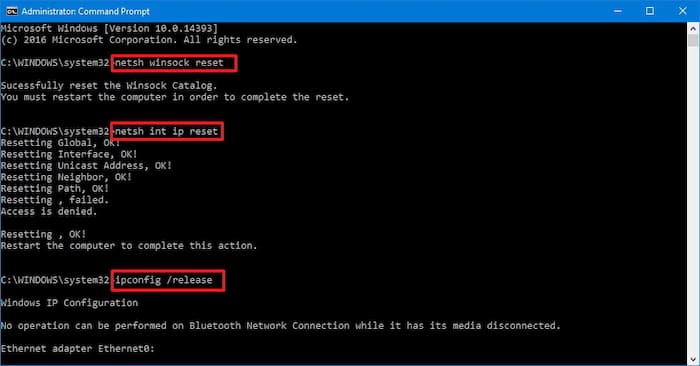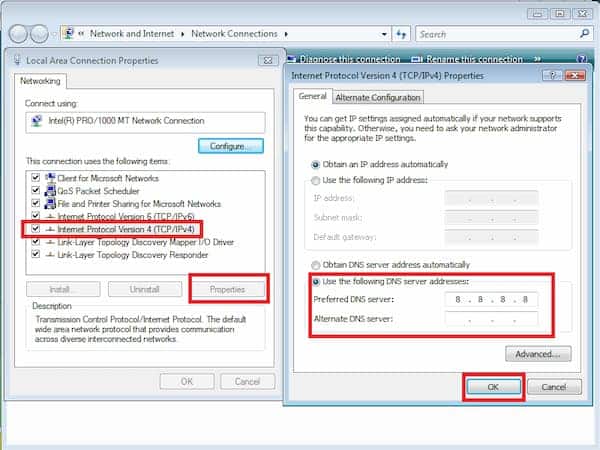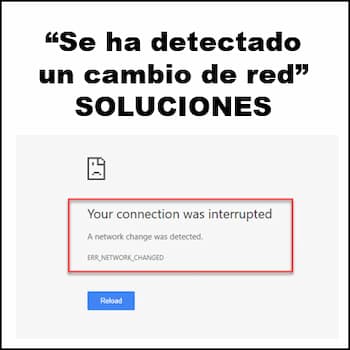
Si recibes el error «se ha detectado un cambio de red» o se interrumpió su conexión, no estás solo. El acceso a Internet a veces puede resultar tedioso. Si usas Internet, probablemente hayas encontrado este error en el navegador Google Chrome. O tal vez solo estás experimentando este problema y estás buscando una solución para corregir este error de Chrome.
La mayoría de los usuarios informaron de este error con el mensaje «No se puede acceder a la red», así como con el error «se ha detectado un cambio de red». Esto les impide navegar a través de su conexión a Internet. Los usuarios también han vinculado este error al navegador de Google Chrome, ya que se muestra con mayor frecuencia en este navegador.
¿Por qué aparece el error «Se ha detectado un cambio de red»?
Chrome activa este error cuando detecta que la dirección IP de tu computadora ha cambiado. Como sabrás, a cada computadora de tu red se le debe asignar una dirección IP única para conectarse a Internet. Según esta dirección IP, tu proveedor de servicios de Internet o el propietario del sitio pueden restringir el acceso a los sitios.
Una de las principales razones para cambiar tu red es que tu conexión a Internet pasa por otro túnel. Por lo general, usa VPN o servidores proxy para cambiar la dirección IP de tu computadora para evitar estas restricciones. El uso de DNS público también acelera el proceso de resolución de dominio y proporciona un nombre de ubicación que coincide con la dirección IP del servidor.
Obviamente, esto es un error al conectarte a Internet. Durante nuestras investigaciones hemos descubierto que estas son las principales razones:
- Te conectas / desconectas de Internet con frecuencia.
- Utilizas un servidor proxy.
- Cualquier software que afecte la configuración de DNS.
- Extensiones de terceros.
¿Qué significa «se ha detectado un cambio de red»?
La mayoría de las personas pueden tener curiosidad por saber qué significa el error se ha detectado un cambio de red y qué hace con el navegador Chrome. En general, cuando Chrome detecta un cambio de red repentino que impide que el navegador acceda al sitio. Luego, aparece un error en el navegador de Chrome.
Esto podría ser cualquier sitio web, como Facebook, YouTube, etc. Por otro lado, también puede ser un error del navegador, lo que significa que Chrome no puede recuperar información de los servidores en línea conectados a esta conexión de Internet en particular. ¿Cuáles son las posibles anomalías en nuestro sistema o conexión que podrían causar un problema con err_network_changed? Vamos a discutirlo.
Razones por las que este error aparece
Puede haber varias razones para el error se ha detectado un cambio de red en Windows 10, pero no solo en Windows 10, el problema de Chrome también puede ocurrir en versiones anteriores de Windows. Esto puede ser un breve error en el propio navegador Chrome, o es posible que tu computadora no tenga una identificación de red adecuada.
Esto suele ocurrir cuando la configuración de TCP / IP de tu computadora es incorrecta o los adaptadores de red están defectuosos. Cualquiera sea el motivo, tenemos una solución completa para ayudarte a resolver el problema. Así que no olvides seguir hasta el final.
No dejes de ver: 6 Tipos de Navegadores Más Populares En 2021
Antes de probar estas soluciones
Hay algunos pasos sencillos que puedes probar antes de utilizar otros métodos más complejos:
1. Vuelve a cargar la página web
Haz clic en el botón «Volver a cargar esta página» en la esquina superior izquierda de la ventana de Chrome para volver a cargar la página. Esta es la primera y más sencilla solución para corregir el error se ha detectado un cambio de red. Obliga a Google Chrome a volver a descargar el contenido de la página web con la nueva conexión a Internet.
2. Reinicia Google Chrome
Haz clic en el botón «Cerrar (X)» en la esquina superior derecha de la pantalla para cerrar Google Chrome. Después de eso, vuelve a abrir Google Chrome para verificar si el problema está solucionado o no.
Se ha detectado un cambio de red. Soluciones
Estos son los diferentes métodos para corregir el «Error de red cambiada» en Windows 10 en Google Chrome.
Método 1: revisa tus dispositivos
Esto es lo primero que debes hacer para resolver cualquier error relacionado con la red. Verifica todos los dispositivos de red conectados a tu red. Reinicia todos los enrutadores y módems. Apágalos durante unos minutos y vuelve a encenderlos. Revisa todos los cables y ve si alguno de los cables está dañado. Verifica tus contraseñas de red. Esto solucionará el error «Se detectó un cambio en la red» en la mayoría de los casos.
Método 2: regístrate en modo incógnito
A veces, el error de Chrome se ha detectado un cambio de red podría ser el trabajo de algunas extensiones de Chrome desagradables, que podrían estar haciendo cosas que no debería estar haciendo.
En el modo de incógnito, todas las extensiones están deshabilitadas de forma predeterminada. Entonces, abrir una página en modo incógnito te dirá si el error es causado por extensiones. Si la página se carga bien, lógicamente el problema es causado por extensiones. Deshabilita las extensiones una por una y sabrás cuál causó el error.
Método 3: limpiar la configuración de DNS
Vaciar el DNS es una solución común para la mayoría de los errores en Chrome. Lo que debes hacer es seguir los pasos a continuación:
- Abre el símbolo del sistema (administrador) presionando la tecla de Windows + X.
- Cuando se abra una pantalla negra, ingresa ipconfig / flushdns y presiona Enter.
- Un mensaje te dirá que DNS fue vaciado. Ahora cierra el símbolo del sistema y ve si persiste el error se ha detectado un cambio de red.
Método 4: Restablecer IP / TCP
Restablecer el IP / TCP es una solución rápida al error «Se detectó un cambio de red» en Windows 10. Para hacer esto, sigue los siguientes pasos:
- Abre el Símbolo del sistema (Administrador), como la última vez, e ingresa los siguientes comandos uno por uno.
- netsh int ip set dns
- netsh winsock reset
- Cierra la ventana y ve si el error desapareció.
Método 5: utilizar DNS de Google
El uso del servicio DNS de Google puede corregir la mayoría de los errores conocidos y también puede corregir el error de Chrome “se ha detectado un cambio de red”. Para probar esta solución, haz lo siguiente:
- En la ventana de conexiones de red, haz clic derecho en su conexión y elige propiedades.
- Selecciona Protocolo de Internet versión 4 (TCP / IPv4) y vuelve a hacer clic en el botón Propiedades.
- En los cuadros de texto debajo de «Usar las siguientes direcciones de servidor DNS» ingresa los siguientes números.
- Servidor DNS preferido: 8.8.8.8
- Servidor DNS alternativo: 8.8.4.4
- Haz clic en Aceptar y ve si el error desapareció.
Método 6: Comprueba la actualización de Windows
La actualización de Windows a menudo corrige varios problemas de la computadora porque el proceso escanea el sistema, descarga nuevos archivos y corrige problemas conocidos. Para realizar una actualización de Windows en Windows 10, sigue los siguientes pasos:
- Ve a Configuración
- Allí busca actualización y seguridad y seleccione Buscar actualizaciones.
- Si se detectan actualizaciones, permite que Windows 10 haga la instalación
Palabras finales
Si mientras navegas por internet encuentras el error “se ha detectado un cambio de red” es importante que sepas que esto puede ser causado por varios elementos. Por eso hemos reunido todos los métodos que puedes probar para resolver este error que mayormente se presenta en el navegador Google Chrome. Si conoces otra solución que no hemos incluido, por favor cuéntanos en los comentarios.
Me llamo Javier Chirinos y soy un apasionado de la tecnología. Desde que tengo uso de razón me aficioné a los ordenadores y los videojuegos y esa afición terminó en un trabajo.
Llevo más de 15 años publicando sobre tecnología y gadgets en Internet, especialmente en mundobytes.com
También soy experto en comunicación y marketing online y tengo conocimientos en desarrollo en WordPress.